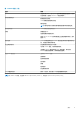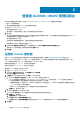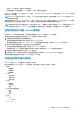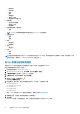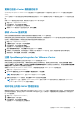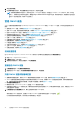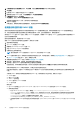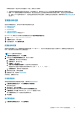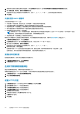Users Guide
如果新设备的 IP 地址不同于旧设备的 IP 地址,请执行以下操作:
● 主动式高可用性功能可能无法正常运行。在这种情况下,请为存在 Dell EMC 主机的每个群集禁用并启用主动高可用性。
● 配置 SNMP 陷阱的陷阱目标以指向新设备。通过在这些主机上运行资源清册对身份更改进行修补。在主机上运行资源清册
时,如果 SNMP 陷阱不指向新 IP,则那些主机将被列为不符合要求。要解决主机合规性问题,请参阅中的修复非合规主机 页
面上的 63。
管理备份和还原
通过使用管理控制台,您可以执行备份和还原相关任务。
● 配置备份和还原
● 计划自动备份
● 执行即时备份
● 从备份还原数据库
● 重置备份和还原设置 页面上的 20
在 OMIVV 中,请执行以下步骤以使用管理控制台访问备份和还原设置页面:
1. 转至 https:\\<ApplianceIP|hostname>.
2. 在登录对话框中,键入密码。
3. 在左侧窗格中,单击 备份和还原。
配置备份和还原
备份和还原功能将 OMIVV 数据库备份到远程位置(NFS 和 CIFS),以后可从该位置进行还原。配置文件、配置和主机信息位于备
份中。建议您计划自动备份以防止数据丢失。
注: NTP 设置未保存和还原。
1. 在备份和还原设置页面中,单击编辑。
2. 在突出显示的设置和详细信息区域,执行以下操作:
a. 在备份位置,键入备份文件的路径。
b. 在用户名中,输入用户名。
c. 在密码中,输入密码。
d. 在输入用于加密备份的密码中,在框中键入加密的密码。
加密密码可以包含字母数字字符和特殊字符,比如“!、@、#、$、% 和 *”。
e. 在验证密码中,重新键入加密的密码。
3. 要保存这些设置,请单击 应用。
4. 配置备份计划。请参阅计划自动备份。
此步骤后,配置备份计划。
计划自动备份
有关配置备份位置和凭据的更多信息,请参阅配置备份和还原。
1. 在备份和还原设置页面中,单击编辑自动计划的备份。
相关字段已启用。
2. 要启用备份,请单击已启用。
3. 选中您要运行备份作业于每周的星期几的备份星期复选框。
4. 在备份时间(24 小时,HH:mm)中,以 HH:mm 格式输入时间。
下一个备份将填充下一计划备份的日期和时间。
5. 单击应用。
执行即时备份
1. 在备份和还原设置页面中,单击立即备份。
登录到 Dell EMC OMIVV 管理控制台 19